Pobierz, zainstaluj i zaktualizuj sterowniki płyty głównej w systemie Windows 11/10/8/7
Opublikowany: 2022-07-05Jeśli chcesz poznać metody pobierania i aktualizowania sterowników płyty głównej, w tym artykule wymieniono najbezpieczniejsze sposoby na zrobienie tego samego na komputerze z systemem Windows 11/10/8/7.
Płyta główna to rdzeń każdego komputera. To jest urządzenie, które łączy twój system z innymi urządzeniami. Chociaż jest to prosta płytka drukowana, płyta główna zapewnia harmonijną pracę systemu z wejściami i wyjściami. Dlatego znaczenie płynnie działającej płyty głównej to po prostu wszystko.
Ale jak upewnić się, że płyta główna w twoim komputerze działa idealnie?
Odpowiedzią na to są aktualne sterowniki płyty głównej. Sterowniki są kluczem, który umożliwia komunikację między urządzeniem a systemem. Dlatego, gdy system otrzymuje zaktualizowane sterowniki, uzyskujesz optymalną wydajność systemu. Dlatego powinieneś regularnie i poprawnie aktualizować sterowniki płyty głównej.
Aby Ci w tym pomóc, przygotowaliśmy dla Ciebie ten prosty przewodnik.
W kolejnych sekcjach tego artykułu znajdziesz kilka skutecznych sposobów pobierania sterowników płyty głównej, a także ich aktualizacji i instalacji zgodnie z wymaganiami. Metody te są rzeczywiście najprostsze ze wszystkich, a ponadto bezpieczne dla każdego. Możesz więc skorzystać z dowolnej metody, aby uzyskać najnowszą wersję żądanych sterowników.
Jak pobrać, zainstalować i zaktualizować sterowniki płyty głównej w systemie Windows
Teraz przyjrzymy się różnym metodom pobierania sterowników płyty głównej. Korzystając z nich, możesz łatwo zainstalować najnowszą wersję sterowników. Poniżej przedstawiono zarówno ręczne, jak i automatyczne metody instalacji sterownika, więc najpierw przejrzyj wszystkie metody, a następnie użyj tej, która najbardziej Ci odpowiada.
Metoda 1: Ręczne pobieranie sterowników płyty głównej z oficjalnej strony internetowej
Najważniejszą metodą pobierania sterowników płyty głównej jest strona internetowa producenta. Producenci urządzenia udostępniają stronę pomocy technicznej lub stronę pobierania/sterowników, aby pomóc Ci uzyskać aktualizacje. Możesz użyć tego samego na swoim urządzeniu i uzyskać spersonalizowane aktualizacje dla wszystkich sterowników zgodnie z systemem operacyjnym.
Ponieważ każdy producent ma inną stronę internetową, nie możemy przedstawić wszystkich z nich. Dlatego poniżej znajdziesz ogólną procedurę aktualizacji sterowników za pomocą witryny dowolnego producenta:
- Najpierw odwiedź oficjalną stronę producenta i kliknij stronę Pobieranie, sterowniki lub pomoc .
- Tutaj, na stronie pomocy technicznej, być może trzeba będzie poszukać sekcji Pobieranie/Sterowniki . Kliknij to samo, aby kontynuować.
- Teraz możesz wyszukać posiadany produkt lub wybrać ten sam produkt z kategorii.
- Przejdź do strony produktu z wyników wyszukiwania.
- Następnie musisz znaleźć sekcję, która pozwala zmienić i wybrać system operacyjny zainstalowany na twoim komputerze.
- Po wybraniu systemu operacyjnego zobaczysz listę sterowników dostępnych do pobrania. Kliknij przycisk pobierania obok wymaganych sterowników lub otwórz opis sterownika, a następnie kontynuuj pobieranie.
- Po zakończeniu pobierania może być konieczne rozpakowanie pliku .
- Zainstaluj sterownik teraz z łatwością.
Powyższa metoda pobierania sterowników płyty głównej jest nieco myląca. Możesz nie być w stanie znaleźć wymaganych nurków przez to. Możesz więc skorzystać z jednej z poniższych metod, aby uzyskać lepsze wyniki.
Przeczytaj także: Sterowniki płyt głównych Gigabyte dla systemu Windows
Metoda 2: Użyj Menedżera sterowników, aby zaktualizować sterowniki płyty głównej
Po drugie, Menedżer urządzeń jest bezpieczną metodą aktualizacji sterowników płyty głównej. Menedżer urządzeń, jak sama nazwa wskazuje, to zintegrowane z systemem Windows narzędzie do kontrolowania każdego aspektu urządzeń podłączonych do systemu, zintegrowanych i innych. Możesz użyć tego samego do aktualizacji sterowników. Postępuj zgodnie z procedurą pokazaną poniżej, aby kontynuować:
- Kliknij prawym przyciskiem myszy przycisk Start , aby otworzyć zasobnik menu. Wybierz Menedżera urządzeń z tego samego, aby uruchomić narzędzie.
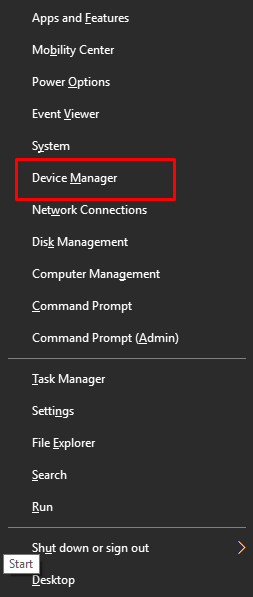
- Narzędzie wyświetli listę różnych kategorii urządzeń. Rozwiń dowolne z nich. ( np. wejścia i wyjścia audio )
- Kliknij prawym przyciskiem myszy urządzenie na płycie głównej. Z menu rozwijanego wybierz opcję o nazwie Aktualizuj sterownik.
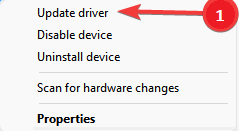
- Twój system powiadomi Cię, aby wybrać metodę wyszukiwania sterownika. Powinieneś kliknąć Wyszukaj automatycznie aktualizacje sterowników .
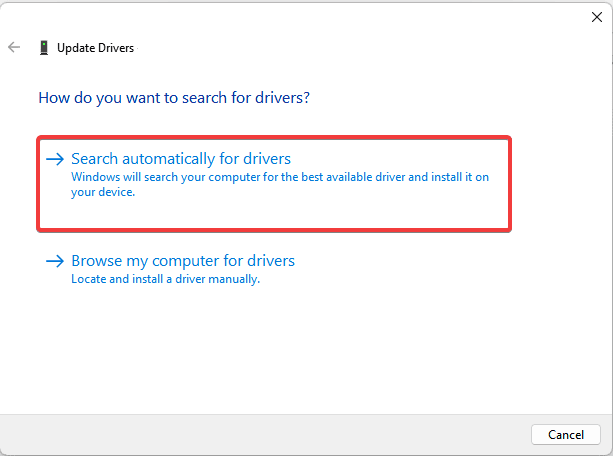
- Gdy system wykryje aktualizacje, postępuj zgodnie z wyświetlanymi instrukcjami, aby zainstalować sterownik .
- Uruchom ponownie komputer na końcu, aby pomyślnie zainstalować sterownik.
Ta metoda aktualizacji sterownika jest również ręczna. Jeśli szukałeś metody automatycznej, powinieneś użyć następnej.

Metoda 3: Skorzystaj z pomocy programu Bit Driver Updater do aktualizacji (automatycznie)
Powyższe metody aktualizacji i instalacji sterowników płyty głównej były ręczne, a więc skomplikowane. Ponadto nie zapewniają one zaawansowanych opcji kontroli sterowników. Najgorsza część? Nie można jednocześnie pobierać i instalować wszystkich rodzajów sterowników.
Wszystkie te problemy i Bit Driver Updater to optymalne rozwiązanie.
Bit Driver Updater jest jednym z najlepszych narzędzi do aktualizacji sterowników, które umożliwiają pobieranie i aktualizowanie wszystkich rodzajów sterowników. Poza tym narzędzie to nie jest zwykłym aktualizatorem sterowników. W aktualizatorze znajdziesz różne zaawansowane funkcje, takie jak aktualizacje jednym kliknięciem, głębokie skanowanie w poszukiwaniu aktualizacji i wiele innych.
Dzięki inteligentnym opcjom tworzenia kopii zapasowych i przywracania sterowników możesz uzyskać pewność, że w razie potrzeby możesz odzyskać ostatnią wersję sterownika. Jeśli jednak nie masz teraz czasu. Możesz także zaktualizować sterowniki w określonym czasie, korzystając z funkcji Harmonogram aktualizacji.
Ale to nie wszystko. Uzyskaj dostęp do większej liczby funkcji po pobraniu i korzystaniu z aktualizatora. Na razie dowiedzmy się, jak zaktualizować i zainstalować sterowniki płyty głównej za pomocą programu Bit Driver Updater:
- Kliknij przycisk pokazany poniżej i Pobierz, aby skonfigurować narzędzie.
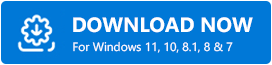
- Po zainstalowaniu narzędzia uruchom je w systemie.
- Oprogramowanie automatycznie rozpocznie skanowanie w poszukiwaniu aktualizacji. Możesz jednak użyć przycisku Sterowniki skanowania , jeśli skanowanie się nie rozpocznie.
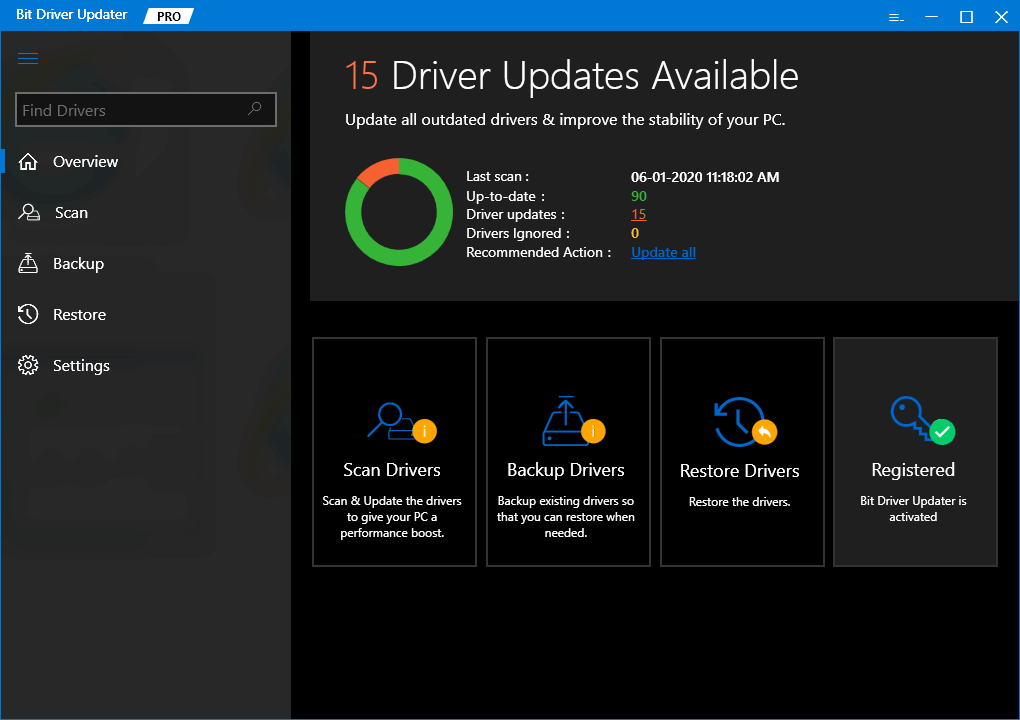
- Gdy stwierdzisz, że skanowanie zostało zatrzymane, kliknij przycisk Aktualizuj wszystko , aby uzyskać najnowsze aktualizacje dla wszystkich sterowników jednocześnie. Alternatywnie, przycisk(i) Aktualizuj teraz może również pomóc w uzyskaniu pojedynczych aktualizacji.
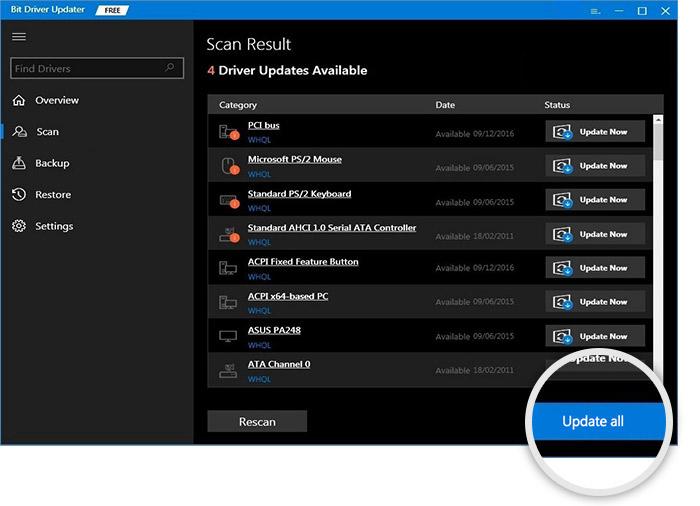
- Uruchom ponownie system po zainstalowaniu aktualizacji.
Często zadawane pytania dotyczące sterowników płyt głównych
Jeśli nadal masz jakiekolwiek wątpliwości związane ze sterownikami płyty głównej, poniższe FAQ mogą Ci pomóc.
P.1 Jakich sterowników potrzebuje moja płyta główna?
Chociaż powinieneś zainstalować wszystkie rodzaje sterowników płyty głównej na swoim komputerze. Ale zasadniczo powinieneś mieć sterowniki USB, audio, sieciowe, SATA, PCI itp. Są to podstawowe sterowniki, które poprawiają wydajność twojego systemu.
Q.2 Czy musisz zaktualizować sterowniki płyty głównej?
Tak, musisz regularnie aktualizować sterowniki płyty głównej, aby nie napotkać żadnych problemów podczas uruchamiania i korzystania z różnych urządzeń. Ponadto aktualizacja sterowników oznacza również, że uzyskasz lepszą wydajność urządzenia.
P.3 Jak sprawdzić sterowniki płyty głównej?
Aby poznać lub sprawdzić szczegóły płyty głównej, musisz skorzystać z pomocy Menedżera urządzeń. Uruchom narzędzie i rozwiń kategorię urządzeń. Następnie musisz kliknąć urządzenie prawym przyciskiem myszy i otworzyć Właściwości. Tutaj pod zakładką sterownika uzyskasz wszystkie informacje o sterowniku płyty głównej.
P.4 Jak sprawdzić, czy sterowniki mojej płyty głównej są aktualne?
Aby sprawdzić, czy sterowniki płyty głównej są aktualne, możesz skorzystać z narzędzia Bit Driver Updater. To narzędzie poinformuje Cię, jeśli którykolwiek nurek jest nieaktualny, a także zapewni szybkie aktualizacje.
P.5 Czy aktualizacja sterowników płyty głównej jest bezpieczna?
Tak, aktualizacja sterowników płyty głównej jest bezpieczna, o ile instalujesz sterowniki z zaufanego źródła. Powyżej wymieniliśmy i wyjaśniliśmy najbezpieczniejsze sposoby aktualizacji sterowników płyty głównej.
P.6 Czy system Windows 10 automatycznie aktualizuje sterowniki płyty głównej?
Tak, czasami system Windows 10 może automatycznie aktualizować sterowniki płyty głównej podczas aktualizacji systemu operacyjnego. Jednak aktualizacja sterowników za pomocą aktualizacji systemu Windows nie zawsze jest niezawodna, ponieważ narzędzie nie zapewnia aktualizacji dla wszystkich sterowników.
Przeczytaj także: Jak pobrać sterownik urządzenia PCI dla systemu Windows
Pobierz, zaktualizuj i zainstaluj sterowniki płyty głównej: Pomyślnie
Mamy więc nadzieję, że powyższe metody pobierania i instalowania sterowników płyty głównej w systemie Windows 11/10/8/7 pomogły ci. Wszystkie te metody są najpierw testowane przez nasz zespół techniczny, a następnie wymienione tutaj. Dlatego są całkowicie bezpieczne w użyciu. Jedna z tych metod z pewnością z łatwością zaktualizuje wymagane sterowniki.
Ale co, jeśli napotkasz problemy podczas aktualizacji sterowników? Nie ma powodu do paniki. Możesz określić problemy w sekcji komentarzy poniżej. Zapewnimy Ci rozwiązania tak szybko, jak to możliwe. Dodatkowo możesz również zasugerować swoje poglądy i recenzje związane z artykułem w tym samym.
Jeśli spodobał Ci się ten artykuł, dlaczego nie okażesz mu trochę miłości? Podziel się wpisem na różnych platformach społecznościowych i poinformuj innych. Co więcej, jeśli chcesz być na bieżąco z tak interesującymi aktualizacjami. Możesz podać swój adres e-mail w polu poniżej i zapisać się do naszego newslettera. Będziemy wysyłać Ci natychmiastowe informacje o nowych blogach technicznych, nowościach i nie tylko na Twoją skrzynkę odbiorczą.
